1、如下图示,打开Proe软件,新建一缺省的实体零件

2、如下所示,执行【旋转——位置——定义——top面——草绘】,直接进入草绘
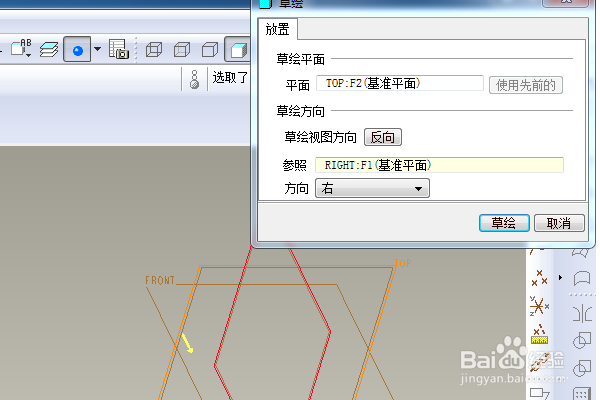
3、如下所示,激活中心线命令,画一个中心线,与纵轴重合,激活圆命令,以原点为圆心画一个圆,双击修改直径为100,激活删除段命令,删除中心线左边的圆弧,激活直线命令,连接圆弧的两个端点,点击√,完成并退出草绘。

4、如下所示,回车,完成并结束本次旋转操作,
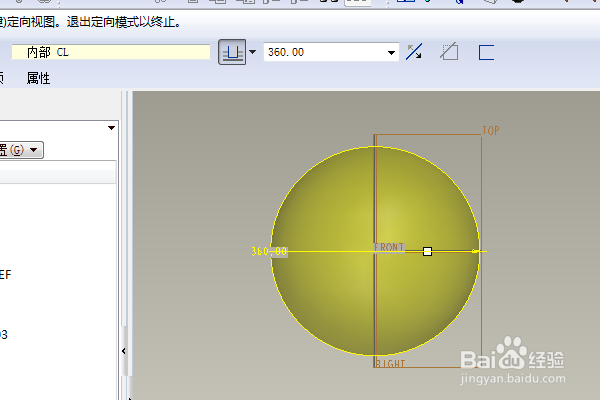
5、如下所示,执行【插入——扫描——伸出项】,右边菜单管理器中点击“草绘轨迹——top面——正向——缺省”,进入草绘环境。
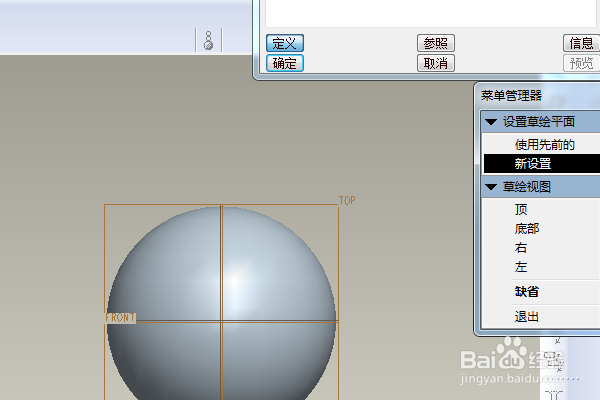
6、如下所示,激活直线命令,画两竖一横直线段,激活标注命令,标注水平线段长度100,竖直线段长度50,距离纵轴50,激活圆角命令,创建两个圆角,添加约束,想等,双击修改半径为R20,点击√,完成轨迹的草绘。
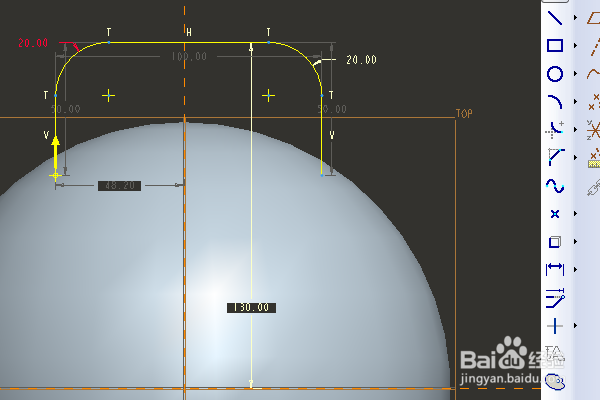
7、如下所示,激活圆命令,以原点为圆心画一个圆,双击修改直径为20,点击√,完成截面的绘制。
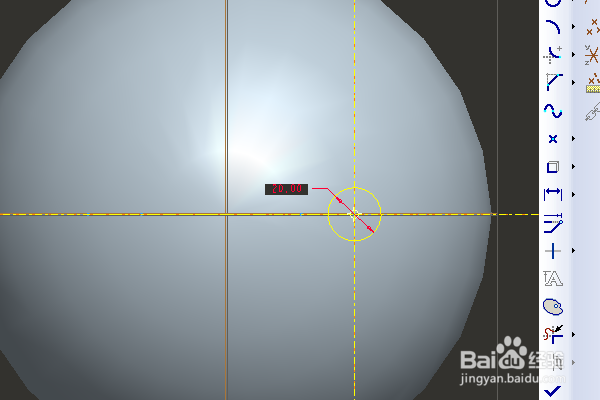
8、如下所示,点击右上角对话框中的“确定”。

9、如下所示,点击工具栏中的倒圆角命令,左上角设置半径为R10,点击实体中的两条交线,回车,完成并结束本次倒圆角操作。

10、如下所示,隐藏所有的基准,给实体上色,球面是红色,扫描实体曲面是木纹效果,至此,这个三维实体零件就创建完成,本次训练结束,
